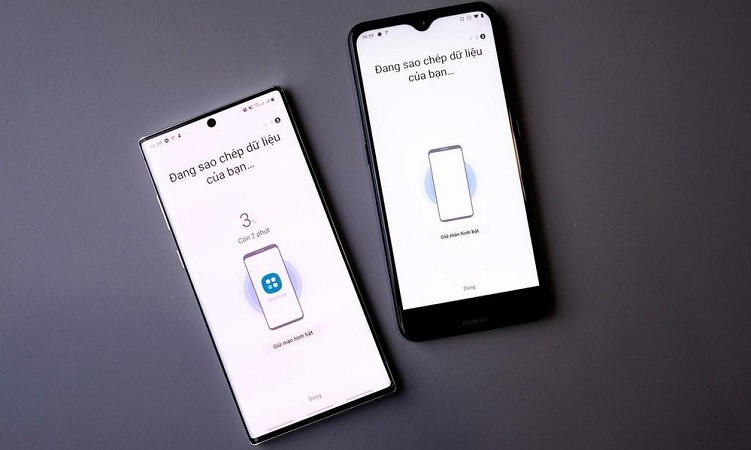
Một câu hỏi luôn được nhiều người đặt ra và thảo luận để tìm ra giải pháp nào giúp chúng ta có thể chuyển dữ liệu từ điện thoại Android cũ sang một chiếc máy mới dễ dàng nhất. Ban đầu việc này khá khó khăn nhưng theo thời gian, đã có nhiều công cụ ra đời để phục vụ mục đích này, trong bài viết hôm nay mình sẽ điểm qua một số cách để bạn chuyển dữ liệu một cách trọn vẹn nhất.
Xem thêm: Dùng smartphone thì không thể thiếu 5 ứng dụng này
1. Chuyển danh bạ
Có khá nhiều cách để bạn chuyển danh bạn nhưng có thể tóm gọn trong 3 cách phổ biến nhất hiện nay.
Dùng tài khoản Google
Đây là cách dễ dàng và “dọn sẵn” trên mọi thiết bị Android. Mỗi khi thiết lập chúng ta đều được đề nghị đăng nhập bằng tài khoản Google để dùng cách dịch vụ của họ. Nhưng nếu bạn chưa từng dùng hoặc chỉ đăng nhập mà không dùng đến tính năng đồng bộ danh bạ thì hãy bật lên bằng cách vào Settings > Account > Google > bật Contacts Sync.
Thường thì người dùng hiện nay không ngại chi phí 3G nữa nên bạn nên bật chế độ đồng bộ danh bạ mãi mãi để mọi thông tin luôn được làm mới nhất.
Dùng thẻ nhớ SD
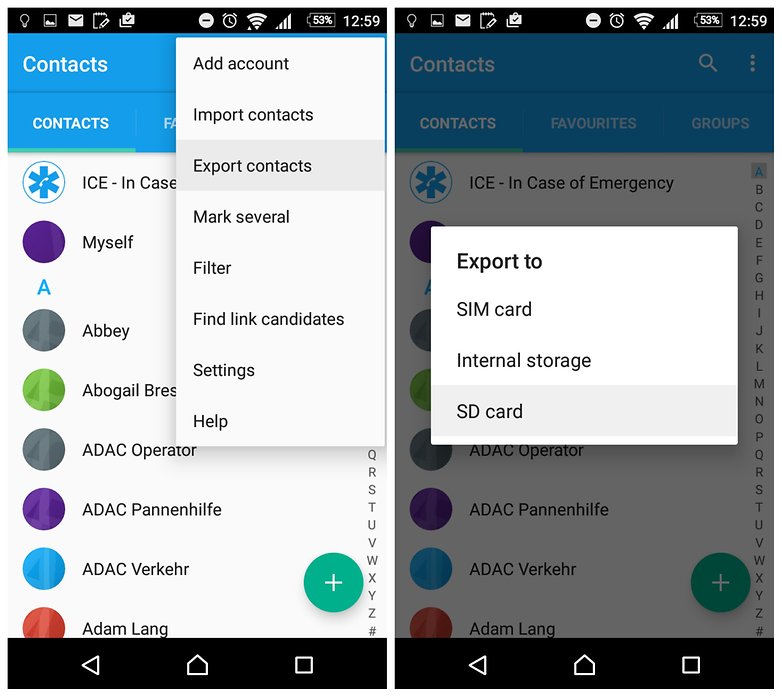
Đối với các smartphone Android hỗ trợ thẻ nhớ thì chúng ta cũng có thể xuất / nhập danh bạ dễ dàng giữa các máy với nhau. Thông thường ứng dụng Contacts trên máy sẽ cung cấp tùy chọn “Export contacts” (Xuất danh bạ) cũng như “Import contacts” (Nhập danh bạ), việc của bạn chỉ là chọn nơi lưu trữ ra thẻ nhớ ngoài.
Dùng SIM
Cách truyền thống bao giờ cũng đơn giản nhất và đúng như vậy, chúng ta vẫn có thể dùng trực tiếp SIM để lưu trữ danh bạ và chuyển SIM giữa các thiết bị với nhau. Tuy vậy bạn cần lưu ý hầu hết thẻ SIM chỉ lưu trữ được tối đa 200 danh bạ.
2. Chuyển tin nhắn cũ
Đối với nhiều người tin nhắn SMS không quá quan trọng và họ có thể bỏ qua. Tuy vậy nhiều tin nhắn lại rất quan trọng như nó lưu lại kỷ niệm của mình và gấu, bằng chứng,…thì bạn hãy dùng đến ứng dụng này: SMS Backup and Restore. Đây là ứng dụng miễn phí giúp bạn lưu mọi tin nhắn dưới định dạng XML, sau đó bạn có thể chuyển tập tin này sang thiết bị mới bằng bluetooth, email hay bất kỳ phương tiện nào khác.
Trên điện thoại mới, bạn cũng cài ứng dụng này vào và tiến hành Restore từ tập tin XML.
3. Chuyển nội dung giải trí
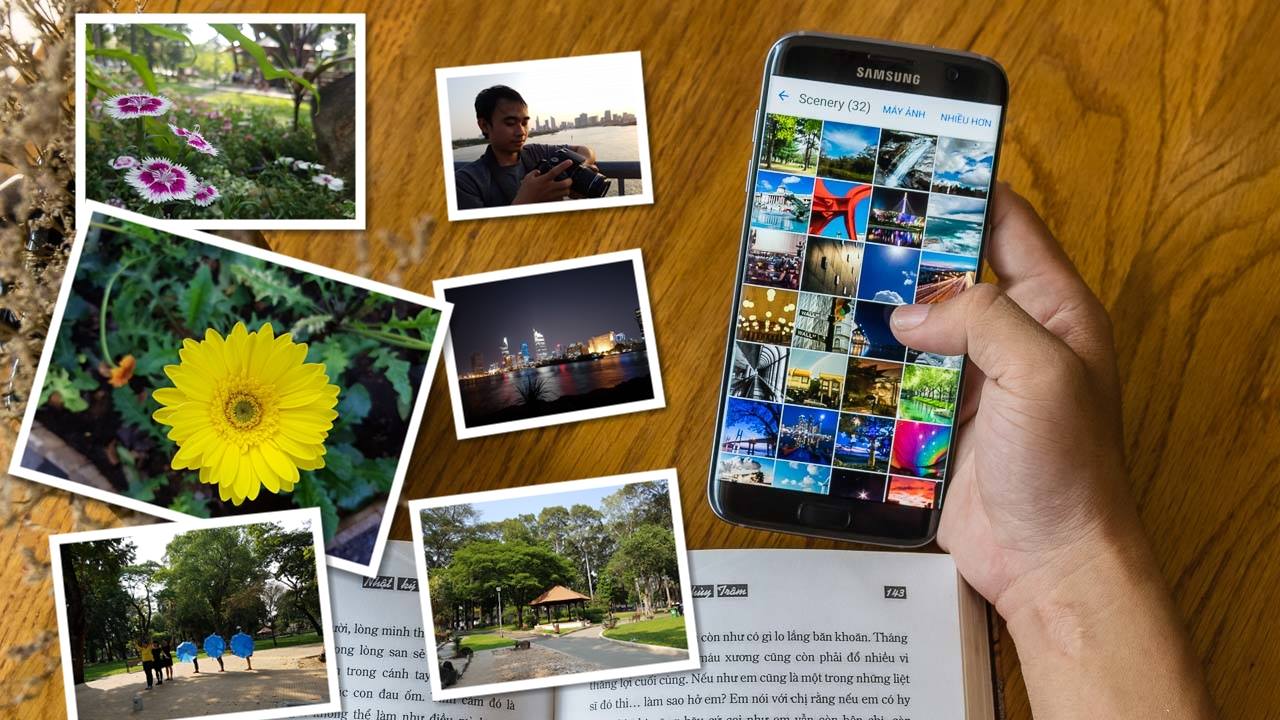
Nội dung giải trí thường là nhạc, hình ảnh và video. Với thiết bị nào có thẻ nhớ thì khỏi bàn rồi nhưng không phải smartphone Android nào cũng hỗ trợ thẻ, chính vì thế việc chuyển các nội dung này đôi khi lại trở thành vấn đề phức tạp.
Theo kinh nghiệm bản thân, mình thấy có hai giải pháp dễ nhất để bạn chọn.
- Dùng máy tính: Quá dễ, chỉ cần copy từ điện thoại sang máy tính, và từ máy tính sang điện thoại mới.
- Dùng USB OTG: Đa số điện thoại Android đều hỗ trợ giao thức OTG, bạn cần sắm một chiếc USB OTG (mua ngoài thị trường) và chép mọi dữ liệu từ máy cũ sang USB. Sau đó cắm USB vào máy mới để chuyển ra máy.
4. Chuyển ứng dụng
Có thể dùng đám mây của Google hoặc làm thủ công.
Dùng Google
Dùng tài khoản Google để đồng bộ dữ liệu, khi sang thiết bị mới và đăng nhập lại, bạn sẽ được hỏi có muốn tiến hành khôi phục dữ liệu từ máy cũ hay không. Nếu đồng ý thì mọi ứng dụng cũ (tải từ Google Play) sẽ được cài sang máy mới và một số dữ liệu như nội dung trong game, điểm số game, thiết lập,…cũng có thể chuyển theo. Lưu ý không phải 100% ứng dụng đều được chuyển.
Dùng ứng dụng

Có khá nhiều ứng dụng hỗ trợ nhưng ở đây mình muốn giới thiệu đến các bạn Easy Backup & Restore. Trên thực tế, công cụ này sẽ tiến hành zip tất cả ứng dụng (APK) có trên máy bạn lại.
- Chạy ứng dụng.
- Chọn Yes khi được hỏi có muốn tạo backup hay không.
- Chọn các ứng dụng nào muốn backup.
- Nhấn OK khi hoàn tất, bạn sẽ được chọn nơi lưu trữ (thường nên chọn ra thẻ nhớ).
- Đặt tên file backup và tiến hành sao lưu. Thanh trạng thái sẽ cho biết tiến trình backup tới đâu.
- Ở đây nếu như máy bạn đã root máy, chúng ta có thể sao lưu cả dữ liệu ứng dụng, còn nếu không root thì bạn chỉ có thể sao lưu ứng dụng mà thôi.
Sang thiết bị mới, bạn cũng cài ứng dụng này và chọn Restore > chọn đến tập tin đã sao lưu và chọn ứng dụng muốn phục hồi. Tiến hành giải nén tập tin và chọn Apps Tools > Archived > Tick vào các ứng dụng muốn cài > Install.
Các ứng dụng khác để tham khảo:
- Helium – App Sync and Backup
- Titanium Backup
- MobiKin Assistant for Android
Chúc các bạn thành công! Nếu thấy hữu ích thì nhớ share cho bạn bè cùng biết nhé!
Xem thêm:
- 5 trục trặc trên Android khắc phục tưởng không dễ nhưng lại “dễ không tưởng”
- Tải mọi video trên Facebook, YouTube, Web… cực dễ dàng bằng cách sau
















